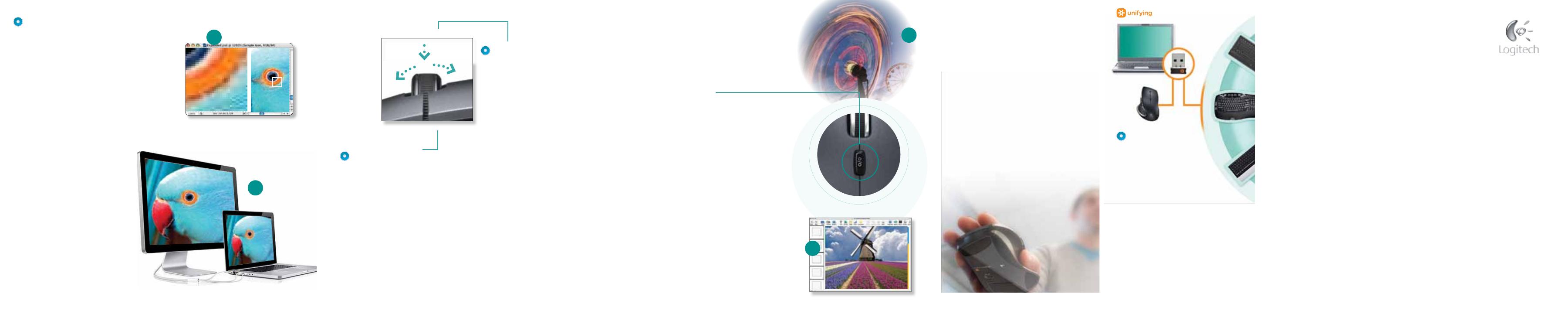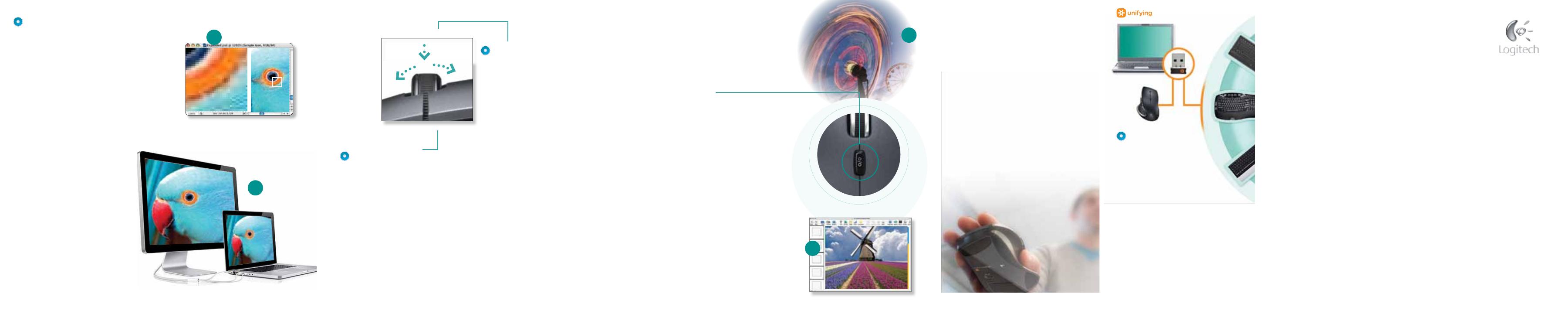
EnglishEnglish
Try it on glass
Your mouse works on glass tables where other mice
fail thanks to Logitech
®
Darkfield Laser Tracking
®
.
Pruébalo sobre cristal
El mouse funciona en mesas de cristal,
donde otros no funcionan, gracias a Logitech
®
Darkfield Laser Tracking
®
.
Essayez-la sur du verre
Grâce à la technologie de suivi Logitech
®
Darkfield Laser Tracking
®
, votre souris fonctionne sur
les surfaces en verre inaccessibles aux autres souris.
6
7
8
Two scrolling speeds
Press the shift button to switch between
hyperfast scrolling, helpful for long documents,
and click-to-click scrolling, to move easily through
forms and presentations.
Dos velocidades de desplazamiento
Pulsa el botón de cambio para alternar
entre desplazamiento hiperrápido, útil para
documentos grandes, y desplazamiento click
a click, para moverte fácilmente por formularios
y presentaciones.
Deux vitesses de défilement
Appuyez sur ce bouton pour basculer entre
le défilement ultra-rapide, utile pour les longs
documents, et le défilement pas à pas,
pour naviguer facilement dans les formulaires
et les présentations.
Scroll sideways
Tilt the wheel right or left to scroll sideways.
Apply more pressure to scroll faster,
less to slow down.
Desplazamiento horizontal
Mueve el botón rueda inclinable hacia la derecha
o la izquierda para desplazamientos horizontales.
Aplica más presión para desplazarte con mayor
velocidad; menos para reducir la velocidad.
Défilez latéralement
Inclinez la roulette vers la droite ou la gauche pour
défiler latéralement. Appliquez plus de pression
pour accélérer le défilement, moins pour le ralentir.
2
Choose a task
Your scroll wheel is also a middle button.
Press it to Save, Paste, or perform another
command you choose.
Elige una tarea
El botón rueda también es un botón
central. Púlsalo para Guardar, Pegar y otros
comandos de tu elección.
Choisissez une tâche
Votre roulette de défilement est aussi
un bouton du milieu. Cliquez dessus
pour Enregistrer, Coller ou exécuter
la commande de votre choix.
5
Adjust cursor speed
Assign a button to switch between
two levels of sensitivity (DPI) —
perfect for
pixel-level precision
or using monitors with different
resolutions.
Ajusta la velocidad del puntero
Asigna un botón para el cambio
entre dos niveles de sensibilidad (dpi):
precisión de píxel o monitores
con diferentes resoluciones.
Réglez la vitesse du curseur
Désignez un bouton pour basculer
entre deux niveaux de sensibilité (PPP).
C’est idéal pour une précision
au pixel près ou l’utilisation d’écrans
aux résolutions différentes.
10
Add a keyboard
To the same receiver.
Go ahead and connect
compatible mice and keyboards
without filling up your USB ports.
Agrega un teclado
Al mismo receptor. Conecta ratones
y teclados compatibles sin agotar
los puertos USB.
Ajoutez un clavier…
… sur le même récepteur.
Vous pouvez connecter les souris
et les claviers compatibles sans
accaparer tous vos ports USB.
1
2
1
© 2012 Logitech. All rights reserved. Logitech, the Logitech logo, and other Logitech marks are owned by Logitech and may be
registered. All other trademarks are the property of their respective owners. Logitech assumes no responsibility for any errors
that may appear in this manual. Information contained herein is subject to change without notice.
Apple, Mac, and Macintosh are trademarks of Apple Inc., registered in the U.S. and other countries.
© 2012 Logitech. Tous droits réservés. Logitech, le logo Logitech et les autres marques Logitech sont la propriété exclusive
de Logitech et sont susceptibles d’être des marques déposées. Toutes les autres marques sont la propriété exclusive de leurs
détenteurs respectifs. Logitech décline toute responsabilité en cas d’erreurs dans ce manuel. Les informations énoncées dans
le présent document peuvent faire l’objet de modifications sans avis préalable.
Apple, Mac et Macintosh sont des marques de Apple Inc., déposées aux Etats-Unis et dans d’autres pays.
620-001842.006
Learn more at www.logitech.com/performancemx